ዝርዝር ሁኔታ:
- ደረጃ 1: አካላት።
- ደረጃ 2 - የክፍል ዝግጅት።
- ደረጃ 3: ንድፍ።
- ደረጃ 4: ማተም።
- ደረጃ 5: ሶፍትዌር።
- ደረጃ 6 - ስብሰባ።
- ደረጃ 7 - ዝግጁ መሆን።
- ደረጃ 8 የእንግሊዝ የአየር ሁኔታ።
- ደረጃ 9 - የእኔ የመጀመሪያ ሙከራ በአስትሮፕቶግራፊ።
- ደረጃ 10 ብሩህ ሀሳቦች…
- ደረጃ 11 እብዱ በሣር ላይ ነው።

ቪዲዮ: አስትሮፎግራፊ ከ Raspberry Pi Zero ጋር: 11 ደረጃዎች (ከስዕሎች ጋር)

2024 ደራሲ ደራሲ: John Day | [email protected]. ለመጨረሻ ጊዜ የተሻሻለው: 2024-01-30 07:29



ከ [1] [2] በፊት ሌሎች ሁለት Raspberry Pi ላይ የተመሠረተ የካሜራ ፕሮጄክቶችን ሰርቻለሁ። ይህ ፣ ሦስተኛው የካሜራ ሀሳቤ የመጀመሪያዬ Raspberry Pi Zero ፕሮጀክት ነው። ይህ ደግሞ በ Astrophotography ላይ የእኔ የመጀመሪያ ጉዞ ነው!
በቅርቡ በተነሳው 'ሱፐርሞን' የወንድሜን የድሮ ሴልስተሮን ፍርስስኮፕ 70 EQ ወደ አገልግሎት ለመመለስ ፈልጌ ነበር። ላለፉት 10 ወይም ከዚያ በላይ ዓመታት የዓይን መነፅሮች በሙሉ ጠፍተዋል ፣ ነገር ግን ቴሌስኮፕ ሽፋኖቹ አቧራውን እንዳያጡ በቦታው ቆይተዋል።
በእኔ ጠቃሚ የኤሌክትሮኒክስ ገንዳ ውስጥ ፒ ዜሮ እና ተዛማጅ የካሜራ ገመድ አለ። ከ LiPo ፣ Powerboost 1000 እና የካሜራ ሞዱል ጋር። የአካላት ፍጹም ውህደት ፣ ለመሥራት ብቻ የበሰለ…..
የንድፍ አጭር መግለጫ።
በ 1.25 ኢንች ቴሌስኮፕ የአይን መነፅር መያዣ ውስጥ እንዲገባ የተነደፈ በ Raspberry Pi Zero ዙሪያ የተገነባ ገመድ አልባ ካሜራ ይፍጠሩ።
ደረጃ 1: አካላት።

ኤሌክትሮኒክስ።
- Raspberry Pi ዜሮ።
- Raspberry Pi ካሜራ ፣ (የአማዞን ተባባሪ አገናኝ)።
- Raspberry Pi Zero ካሜራ FFC.
- Raspberry Pi USB Wifi Dongle ፣ (የአማዞን ተባባሪ አገናኝ)።
- Adafruit Powerboost 1000 ፣ (የአማዞን ተባባሪ አገናኝ)።
- ሊፖ ባትሪ።
- የማይክሮ ኤስዲ ካርድ ፣ (የአማዞን ተባባሪ አገናኝ)።
- ልዩ ልዩ ሽቦ።
- አነስተኛ የስላይድ መቀየሪያ (SPDT) ፣ (የአማዞን ተባባሪ አገናኝ)።
Raspberry Pi 3 | አማራጭ ፣ (የአማዞን የሽያጭ አገናኝ)።
ሃርድዌር።
- 4 x 20 ሚሜ ሴት-ሴት ኤም 3 ብራዝ ሄክስ ሄክስ ስፔሰርስ ፣ (የአማዞን ተባባሪ አገናኝ)።
- 8 x M3 10 ሚሜ የሶኬት ካፕ ብሎኖች ፣ (የአማዞን ተባባሪ አገናኝ)።
- 1 x SpoolWorks መሰረታዊ ጥቁር PLA Filament።
- 1 x NinjaTek NinjaFlex Filament።
ፋይሎች።
የ STL ፣ STP እና 123dx ፋይሎች ከ | thingiverse.com
እባክዎን ሥራዬን እዚህ በአስተማሪዎች እና በ Thingiverse ላይ እንዲደግፉ ይረዱ
ግዢዎችን በሚፈጽሙበት ጊዜ የሚከተሉትን ተጓዳኝ አገናኞች በመጠቀም። አመሰግናለሁ:)
eBay.com | eBay.co.uk | eBay.fr | Amazon.co.uk
ደረጃ 2 - የክፍል ዝግጅት።



ነገሮችን ወደ ታች ለማቅለል እና በዩኤስቢ WiFi Dongle ላይ ወደ እውቂያዎች መዳረሻ ለማግኘት ፣ ጉዳዩን ከዶንግሌው ማስወገድ አለብን። በቀላሉ የፕላስቲክ መያዣውን በቢላ ተለያይተው ፒሲቢውን በጥንቃቄ ያስወግዱ።
እንዲሁም ሌንሱን ከካሜራ ሞዱል ማስወገድ ያስፈልግዎታል። Raspberry Torte wiki ላይ ይህን እንዴት ማድረግ እንደሚቻል የሚያሳይ መመሪያ አለ። እስከዚያ ድረስ የካሜራ ሌንስ አቧራ እንዲሰበሰብ ካልፈለጉ ይህንን እርምጃ እስከሚሰበሰቡ ድረስ ወዲያውኑ መተው ይችላሉ።
ደረጃ 3: ንድፍ።
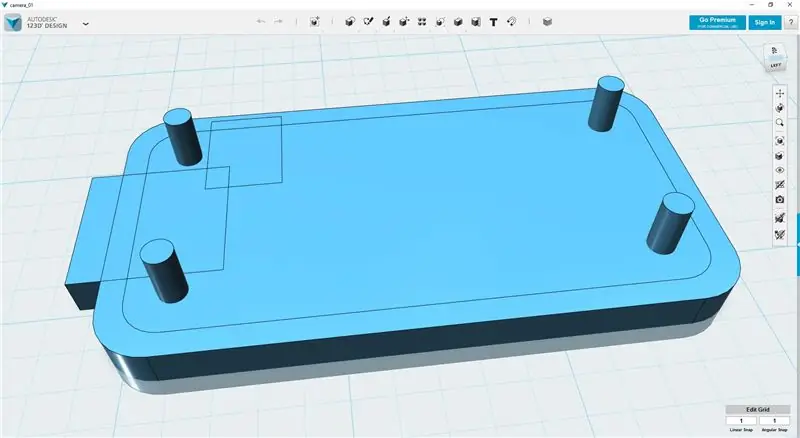
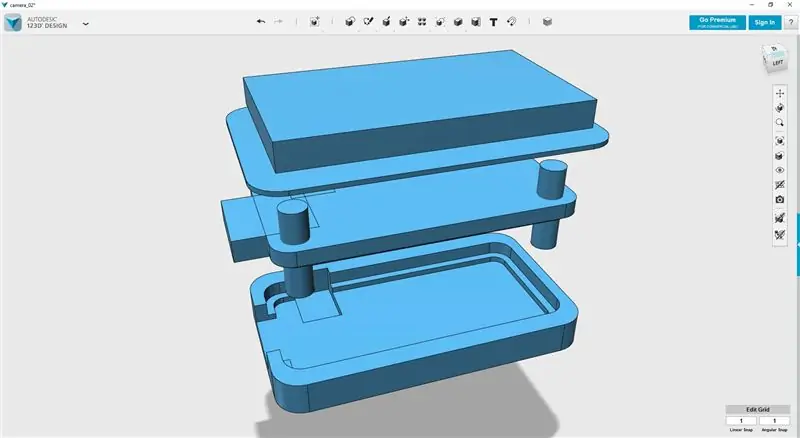
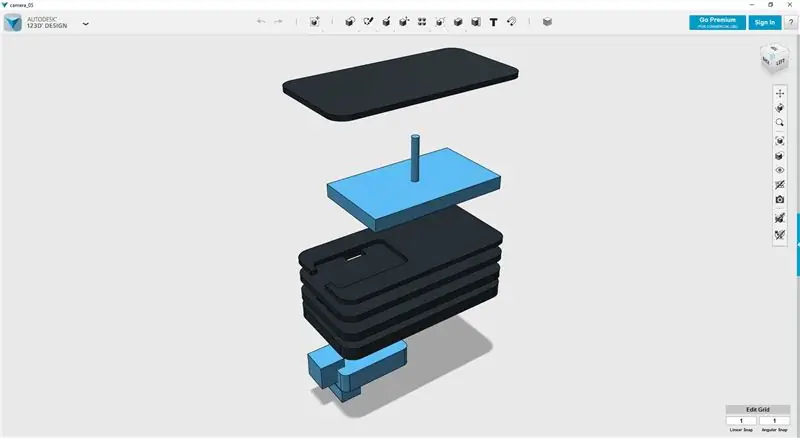
ክፍሎቹን ለመቅረጽ 123 ዲ ዲዛይን እጠቀማለሁ።
ከግምት ውስጥ መግባት ያለባቸው ለኤፍኤፍሲ መንገድ ናቸው። ወደ ኤስዲ ካርድ ፣ በ Powerboost ላይ የማይክሮ ዩኤስቢ መሰኪያ ፣ የኬብል ዱካዎች ፣ ለ LiPo ተሰኪ ቦታ እና ለ Wifi Dongle የሆነ ቦታ እና ለመሄድ ይቀይሩ። በተጨማሪም ካሜራው በቴሌስኮፕ ውስጥ በመደበኛ 1.25 ኢንች የዓይን መነፅር ማስገቢያ ውስጥ እንዲገባ ይፈልጋል።
እኔ የ SD ካርድ ማስገቢያ እና የካሜራውን ኤፍኤፍ (FFC) አቀማመጥ በማስታወሻ ዜሮ ዙሪያውን ለመገጣጠም አንድ ጉዳይ ሞዴል ማድረግ ጀመርኩ።
እንደ ሌሎቹ የካሜራ ፕሮጄክቶቼ እያንዳንዱ አዲስ ንብርብር ለአዲስ አካል ወይም ክፍሎች ክፈፍ በሚሠራበት የንብርብር ዓይነት ንድፍን ተጠቅሜአለሁ።
ኤሌክትሮኒክስን አንድ ላይ ለማገናኘት ሽቦዎች እንደሚያስፈልጉ መርሳት ቀላል ነው። ስለዚህ የኬብል መስመሩን ማከልዎን እርግጠኛ ይሁኑ።
ለአካሉ የመጨረሻው ባህሪ ሁሉንም በአንድ ላይ ለመያዝ ዘዴ ነው። የነሐስ ሄክስ ስፔሰርስን በመጠቀም በካሜራው ውጫዊ ክፍል ላይ ምንም ፍሬዎች ሳይታዩ ነገሮችን ንጽሕናን ይጠብቃል።
አንዳንድ መለዋወጫዎች ከሌሉ ምንም ካሜራ አልተጠናቀቀም። በተለዋዋጭ ተጣጣፊዎች ውስጥ እንዲታተም የተነደፈውን የሌንስ ካፕ እና ለትልቁ 2 ኢንች የዓይን መነፅር ቴሌስኮፖች አስማሚ ቀለበት አዘጋጅቻለሁ።
በስብሰባው ወቅት የካሜራ ገመድ በቂ እንዳልሆነ አገኘሁ! ረዘም ያለ መደበኛ ያልሆነ ገመድ ከመጠቀም እና የራሳቸውን ካሜራ ለመገንባት ለሚፈልጉ ሁሉ ነገሮችን ከማወሳሰብ ይልቅ የኤፍኤፍሲን ርዝመት እጥረት ለማካካስ ንድፎቹን አስተካክያለሁ። የካሜራውን አቀማመጥ ከሰውነት መሃል ፣ ወደ ጎን አዛውሬዋለሁ።
ደረጃ 4: ማተም።
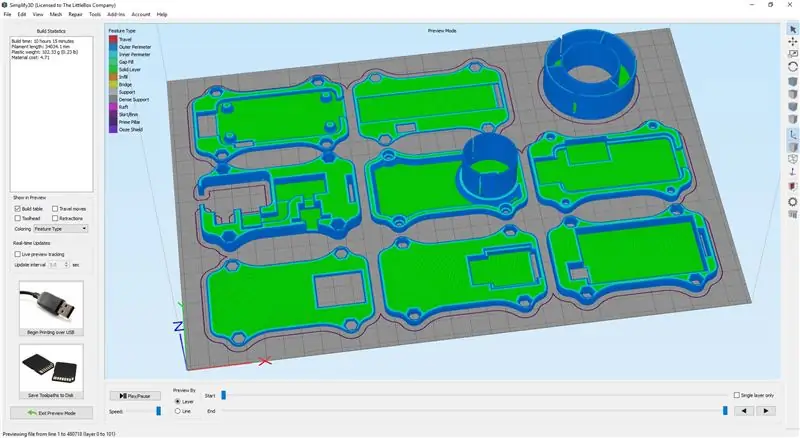


ሞዴሎችን ለህትመት ለመቁረጥ Simplify3D ን እጠቀማለሁ። በ E3D BigBox ላይ ታትመዋል።
ሞዴሎቹን ወደ ቁርጥራጭዎ ያስመጡ። እኔ BigBox ስላለኝ ሁሉም በአንድ ላይ በታተመበት ቦታ ላይ ይጣጣማሉ። መቁረጫዎን ያዋቅሩ።
የስላይደር ቅንብሮች
- 0.25 ሚሜ የንብርብር ቁመት።
- 15% ይሙሉ።
- 3 ፔሪሜትር።
- 3 ከፍተኛ ንብርብሮች።
- 3 የታችኛው ንብርብሮች።
- 50 ሚሜ/ሰ የህትመት ፍጥነት።
ህትመቱ ሁሉንም 8 ክፍሎች ለመሥራት ~ 10 ሰዓታት ፈጅቷል። ትርፍ Raspberry Pi ካለዎት በአስደናቂው OctoPrint አማካኝነት አታሚዎን በርቀት መቆጣጠር እና መቆጣጠር ይችላሉ!
አካል እና አስማሚው በ SpoolWorks Basic Black PLA Filament ታትሟል። ካፕው በኒንጃቴክ ኒንጃፍሌክስ ፊሌመንት ታትሟል።
አሁን ህትመቱ እስኪጠናቀቅ ድረስ በመጠባበቅ ላይ ሶፍትዌሩን ለመለየት ጥሩ ጊዜ ነው።
ደረጃ 5: ሶፍትዌር።
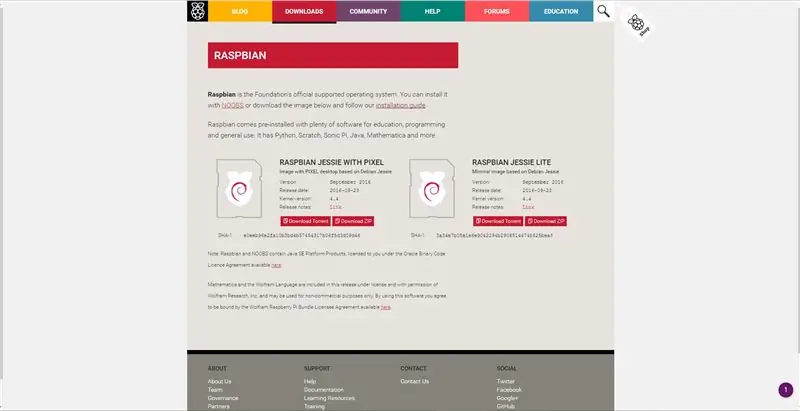
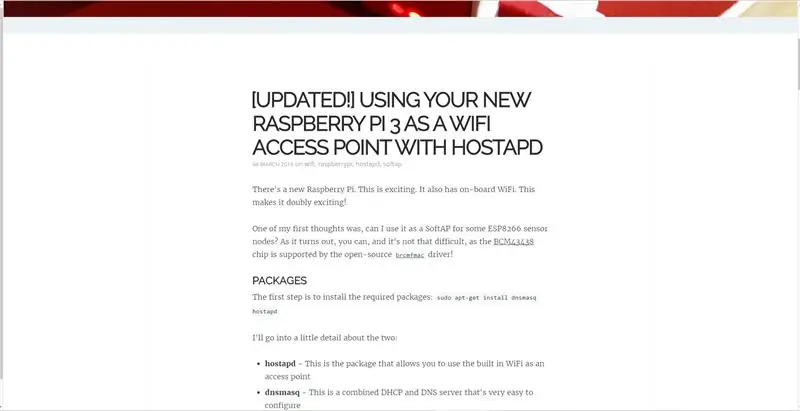
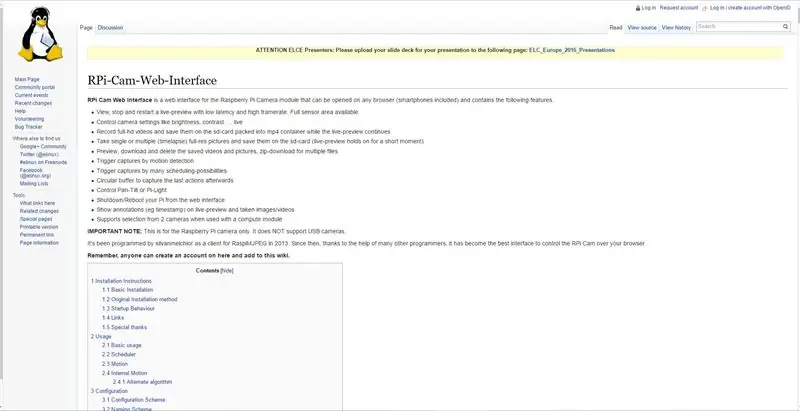
ለካሜራ የ SD ካርድን ለማዘጋጀት መደበኛ Raspberry Pi ያስፈልግዎታል።
የ Raspbian ምስሉን ሙሉ በሙሉ ስለማንፈልግ ወይም ስለማንፈልግ የጄሲ ሊት ምስል ፋይልን ከ Raspberry Pi ድር ጣቢያ በማውረድ ልንጀምር እንችላለን። ምስሉን ወደ ኤስዲ ካርድ ለመፃፍ የመጫኛ መመሪያቸውን ይከተሉ።
በ WiFi በኩል ካሜራውን እንደምንደርስ አሁን ለካሜራው የድር በይነገጽ መጫን አለብን። እኔ RPi-Cam-Web-Interface ን እጠቀማለሁ። ሶፍትዌሩን ወደ ምስል-ግንባታዎ ለመጫን መመሪያቸውን ይከተሉ።
የ WiFi Dongle እንደ መገናኛ ነጥብ መዋቀር አለበት። RPi ን እንደ መገናኛ ነጥብ የሚያዋቅረው በፊል ማርቲን አጋዥ መመሪያ አለ | WiFi HotSpot። በ CONFIGURE HOSTAPD ክፍል ውስጥ ssid ን ከ Pi3-AP ወደ ቴሌስኮፕ እለውጣለሁ።
በመጨረሻ ማንኛውንም የሚባክን ብርሃን ለማቆም የካሜራ ላይ ቦርድ ላይ LED ይህንን መመሪያ በመከተል ሊጠፋ ይችላል | LED ን ያሰናክሉ።
በትክክል ከተዘጋ በኋላ በቀላሉ የማይክሮ ኤስዲ ካርዱን ከመደበኛው RPi ማስወገድ እና በቀጥታ ወደ RPi ዜሮ ማስገባት ይችላሉ። እንዲሠራ በሶፍትዌሩ ላይ ለውጦችን ማድረግ አያስፈልግዎትም።
በቴሌስኮፕዎ ክልል ውስጥ ከሆነ አንዱ እንዲሁ Raspberry Pi Zero ን ከቤትዎ WiFi አውታረ መረብ ጋር በቀላሉ የማገናኘት አማራጭ አለው።
ደረጃ 6 - ስብሰባ።



የታተሙ ክፍሎች።
ከመጨረሻው ንብርብር በስተቀር ለሁሉም የታተሙ ክፍሎች የላይኛው ወለል ላይ የመርፌ ፋይል ወስጄያለሁ። ይህ ማንኛውንም ከፍ ያሉ ቦታዎችን ያስወግዳል እና ሽፋኖቹን አንድ ላይ ሲደራረቡ እኩል እና ጠፍጣፋ መገጣጠም ያረጋግጣል።
Raspberry Pi ዜሮ ሽቦ
ለፒ ፣ ሁለት የኃይል ገመዶች እና ሁለት የዩኤስቢ ኬብሎች እንዲሸጡ አራት ሽቦዎችን እንፈልጋለን። ሽቦዎቹን ከድሮው የዩኤስቢ ገመድ እንደገና አገለገልኩ። ወደ Raspberry Pi Zero ዝቅተኛ መገለጫ WiFi dongle ን ለመጨመር የክሪስ ሮቢንሰን መመሪያን በመጠቀም ትክክለኛውን የሽያጭ ሰሌዳዎችን መምረጥ እንችላለን።
በክሪስ መመሪያ ውስጥ ለኃይሉ በታች ያለውን የሽያጭ ፓዳዎችን ይጠቀማል ፣ ሆኖም እኛ 5V ወደ RPi ለመመገብ GPIO ን እንጠቀማለን። ይህንን መመሪያ ለ RPi GPIO እና ፒኖች በመጠቀም እኛ 2 +ን ለመያያዝ እና GND (ጥቁር ሽቦ) ከፒን 6 ጋር ለመገናኘት እንደምንፈልግ እናውቃለን።
ንብርብሮች 1-3
አራቱን 20 ሚሜ የናስ ሄክስ ስፔሰርስን በ 4 x M3 10 ሚሜ የሶኬት ካፕ ብሎኖች ወደ መጀመሪያው የታተመ ክፍል ያያይዙ። ክፍሉን ወደ ታች ያስቀምጡ። ኤፍኤፍሲውን ከ RPi ጋር ያስተካክሉት እና በታተመው ክፍል ውስጥ ያድርጉት። የማይክሮ ኤስዲ ካርድ መግጠምዎን አይርሱ!
በቀዳዳዎቹ በኩል ገመዱን እና ኤፍኤፍሲውን መመገብዎን ያረጋግጡ።
ንብርብር 3 ን በክምችቱ ላይ ያድርጉት ፣ እንደገና ከኬብሎች ጋር ገመድ ይውሰዱ።
ንብርብር 4
የፒኖው ማጣቀሻውን ከክሪስ መመሪያ በመጠቀም የኃይል ገመዶችን ወደ ዋይፋይ ዶንግሌ መሸጥ እንችላለን።
ከሽቦዎቹ ጋር ጥንቃቄ በማድረግ ንብርብር 4 ን በክምችቱ ላይ ያድርጉት።
ሁለቱን ገመድ ከ RPi የዩኤስቢ ፓነሎች ወደ ዋይፋይ ዶንግሌ ያሽጡ። ዶንገሉን ከ Powerboost 1000 ጋር ወደ ቁልል ያስገቡ።
አራቱን የኃይል ሽቦዎች ወደ ርዝመት እና ወደ Powerboost ን ይቁረጡ። በአዳፍ ፍሬው ፒኖውስ መመሪያ ላይ ግንኙነቶቹን ሁለቴ ይፈትሹ።
የኃይል ማብሪያ / ማጥፊያ ሶስት ግንኙነቶችን ይፈልጋል። ወደ ንብርብር ከመቀየሬ በፊት የ3-መንገድ ሪባን ገመድ ርዝመት ወደ ማብሪያው ቀይሬአለሁ። 4. ሽቦዎቹን ወደ Powerboost እና በ solder ውስጥ ያዙሩ። ግንኙነቱን በአዳፍ ፍሬዝ/አጥፋ መመሪያ ላይ ሁለቴ ይፈትሹ።
ባትሪ።
በባትሪው ላይ ያሉት ሽቦዎች በጣም ረጅም ናቸው እና በጥሩ ሁኔታ ማሳጠር አለባቸው።
ይህ አደገኛ ደረጃ ነው እናም መሞከር ያለብዎት በደህና ለማድረግ በችሎታዎችዎ ምቾት ከተሰማዎት ብቻ ነው።
የባትሪውን ፒሲቢ እና የሽያጭ ተርሚናሎችን የሚሸፍን የካፕቶን ቴፕ በማስወገድ ይጀምሩ። የእራስዎ ጥቅልል ከሌለዎት የተወገደው ቴፕ ጥቅሉ እንደገና ሲሰበሰብ ያስቀምጡ።
ሽቦዎቹን ከፒሲቢው ያልፈቱ እና አገናኙን ከ Powerboost ጋር ያስተካክሉ።
በደረጃ 5 ላይ ባለው ቀዳዳ በኩል ሽቦዎቹን ይመግቡ እና ትርፍውን ከመቁረጥዎ በፊት አስፈላጊውን ርዝመት ይገምቱ። እርስዎ ከሚያስፈልጉት በላይ ትንሽ ሽቦን መተው ደህና ነው።
ሽቦዎቹን በባትሪው ላይ ያስተካክሉ እና ፒሲቢውን በካፕቶፕ ቴፕ ውስጥ ያሽጉ።
ንብርብር 5
Powerboost ዙሪያውን እንዳይንቀሳቀስ ለማገዝ ሁለት የአረፋ ንጣፎችን ወደ ንብርብር 5 የታችኛው ክፍል አክዬአለሁ።
የባትሪውን መሰኪያ በንብር 5 ውስጥ ባለው ቀዳዳ በኩል ይለፉ እና በ Powerboost ውስጥ ይሰኩት።
ንብርብር 5 ላይ ባለው ቀዳዳ በኩል ኤፍኤፍሲውን ይመግቡ እና ወደ መደራረብ ላይ ያድርጉት።
ባትሪውን በንብርብሩ ውስጥ ባለው ቦታ ላይ ያድርጉት።
ሙከራ።
ሁሉም ነገር እንደሚሰራ ለመመርመር አሁን ጥሩ ጊዜ ነው። በአጭሩ ካሜራውን ከኤፍኤፍኤፍ ጋር ያገናኙ እና ማብሪያ / ማጥፊያውን ጠቅ ያድርጉ። በ Powerboost ላይ ያለው መብራት መምጣት አለበት (በ 3 ኛ ክፍል ውስጥ ሰማያዊውን ኃይል ኤልዲ ማየት የሚችሉበት ትንሽ ቀዳዳ አለ)።
ጥቂት ጊዜዎችን ይጠብቁ እና ስልክዎን ፣ ወይም ሞባይልዎን ወይም ሌላ የ WiFi መሣሪያዎን በመጠቀም የቴሌስኮፕ ssid ን ይቃኙ። መገናኘት መቻል አለብዎት እና አሳሽዎን ወደ 127.24.1.1 በመጠቆም ከ RPi-Cam-Web-Interface ጋር መቅረብ አለብዎት።
ሁሉም ሥርዓቱን በደንብ ከዘጋ ፣ ማብሪያ / ማጥፊያውን ያጥፉ ፣ ካሜራውን ያስወግዱ እና በግንባታው ይቀጥሉ። ነገሮች ለማቀድ ያልሄዱ ከሆነ በመመሪያዎቹ ውስጥ ተመልሰው ይመልከቱ እና ችግሮችዎን ያስተካክሉ።
ንብርብር 6
አስቀድመው ካላደረጉ እባክዎን ሌንሱን ከካሜራ ሞዱል ያስወግዱ። መመሪያዎችን ለማግኘት Raspberry Torte Wiki ን ይመልከቱ።
ንብርብር 6 ን በቁልል ላይ ያስቀምጡ ፣ በ FFC በኩል ይመግቡ እና ካሜራውን ከኤፍኤፍኤፍ ጋር ያያይዙት።
ንብርብር 7
ካሜራውን ወደ ንብርብር 6 ሲይዙ ፣ ንብርብር 7 ን ወደ ቁልል ያክሉ።
ንብርብር 8
ንብርብር 7 ን በአቀማመጥ እና በፕላስተር ንብርብር 8 ላይ ይያዙ። በካሜራ 8 ውስጥ ከመክፈቻው ጋር እንዲስተካከል ይፍቀዱ።
4 x M3 10 ሚሜ የሶኬት ካፕ ብሎኖችን በመጠቀም ደህንነቱ የተጠበቀ ንብርብር 8።
የካሜራ ካፕ።
ሁሉም ነገር ተሰብስቦ እንደጨረሰ ካፒቱን ከካሜራው ጋር ያስተካክላል። ይህ አቧራ እና ሌሎች ጎጂ ስሜቶችን ከሚያስጨንቅ የሲ.ሲ.ዲ.
ደረጃ 7 - ዝግጁ መሆን።


ከመጀመራችን በፊት።
ባትሪው ሙሉ በሙሉ መሙላቱን ማረጋገጥ ያስፈልግዎታል። በ Powerboost ላይ ወዳለው አገናኝ የማይክሮ ዩኤስቢ መሙያ ይሰኩ። ከባዶ ሙሉ በሙሉ ለመሙላት ከሁለት ሰዓታት በላይ ትንሽ ይወስዳል። ሙሉ ኃይል በሚሞላበት ጊዜ የሚበራውን ትንሽ አረንጓዴ ኤልኢዲ ይፈልጉ ፣ እርስዎ ክፍተቱን በማየት ማየት መቻል አለብዎት።
ከእርስዎ ጋር የኃይል ፓኬጅ ለመሸከም ከመቻል በላይ መሆኑን ልብ ሊባል የሚገባው ነው። ፓወርቦስት ሙሉ በሙሉ የተሟላ የኃይል አስተዳደር አለው እና ባትሪውን ቻርጅ ማድረግ እና ካሜራውን በአንድ ጊዜ ማብራት ይችላል። ከኃይል ነጥብ አጠገብ ከሆኑ ማለቂያ ለሌለው ቀረፃ የዩኤስቢ ባትሪ መሙያ ወደ ካሜራ ከማሄድ የሚያግድዎት ነገር የለም። ሁለቱም PSU እና የባትሪ ጥቅል 2A ወይም ከዚያ በላይ ማቅረብ መቻላቸውን ያረጋግጡ።
ደረጃ 8 የእንግሊዝ የአየር ሁኔታ።

አንዳንድ ነገሮችን መቆጣጠር አይቻልም።
ሱኦ ፣ ደመናማ ነው።
ከዚህ የከፋ ሊሆን ይችላል ብዬ እገምታለሁ።
ቢያንስ ዝናብ አይደለም።
ሆኖም።
ኦ. አይደለም ቆይ አሁን እየዘነበ ነው።
ደረጃ 9 - የእኔ የመጀመሪያ ሙከራ በአስትሮፕቶግራፊ።



ጨረቃ በማለዳ በሰማይ ላይ እየታየች ሳለ እኔ የማደርገውን ለማየት በቀን ብርሃን ሰዓታት ውስጥ ካሜራውን እና እራሴን ለመሞከር ወሰንኩ። ለዚህ አዲስ በመሆኔ በቀን ይህን ማድረጉ የተሻለ እንደሆነ ተሰማኝ።
ቴሌስኮpeን ካዋቀሩ እና ካሜራውን ወደ ዲያግናል ከጫኑ በኋላ ካሜራውን አብራሁ ፣ ከ WiFi መዳረሻ ነጥብ ጋር ተገናኝቼ ፣ አሳሽዬን ጫንኩ እና ከዚያ ጨረቃን መፈለግ ጀመርኩ (እንደ እኔ በሞባይል ስልክዎ ላይ ከሆኑ ፣ አገኘሁ) የሞባይል ውሂብን ማጥፋት ነበረብኝ አለበለዚያ ስልኩ ከ RPi የድር አገልጋይ ጋር አይገናኝም እና በምትኩ በሞባይል የውሂብ አውታረ መረብ ላይ ለመውጣት ሞክሮ ነበር)።
ከዚህ በፊት ይህንን አላደረግሁም ፣ ምን እያደረግኩ እንደሆነ እርግጠኛ አልነበርኩም። ካሜራውን እንደሰራ ለመፈተሽ ከፊት ለፊት ሸፍኖ ምስሉ በስልኬ ላይ ሲጨልም ካሜራው እየሰራ መሆኑን አረጋግጫለሁ። በመቀጠል የብርሃን ወይም የብርሃን ቦታ ለውጥን በመፈለግ በቀላሉ ቴሌስኮፕን አዙሬአለሁ። በእርግጠኝነት አንድ አገኘሁ እና ከተወሰነ ጊዜ በኋላ በቴሌስኮፖች መቆጣጠሪያዎች ተጣብቄ በእይታ ውስጥ ተረጋግቼ አገኘሁት።
ቀጣዩ ትኩረት ነው። ቴሌስኮፕ ትልቅ የትኩረት ክልል አለው እና ከኋላ ያለው የትኩረት ቁልፍ (ቶች) በቀላሉ ጨረቃን ወደ ትኩረት አመጣ (መጀመሪያ ይህንን ያለ ሰያፍ ሞከርኩ ግን በቂ ጉዞ እንደሌለ አገኘሁ እና በ የአቅጣጫ ለውጥ)።
አሁን ጨረቃን በጥይት አግኝቻለሁ አንዳንድ ፎቶግራፎችን አነሳሁ። ከተያያዙት ምስሎች ማየት እንደምትችለው በብርሃን መንገድ ውስጥ ብዙ አቧራ እና ቆሻሻ አለ። በሁሉም ደስታዬ ሌንሶችን እና ሰያፍ መስተዋቱን ማጽዳት ረሳሁ! በተጨማሪም ቀይ ቀለም አለ ፣ በአሁኑ ጊዜ ለዚህ መንስኤ ምን እንደሆነ ሙሉ በሙሉ እርግጠኛ አይደለሁም…
ለሚቀጥለው ወደ ላይ እይታዬ ለመዘጋጀት ቴሌስኮፕን ጥሩ አቧራ እሰጣለሁ እና ለካሜራ ምርጥ ቅንብሮችን ምርምር አደርጋለሁ…
ምስሎቹ በ Photoshop ውስጥ ተስተካክለዋል። እኔ ያደረግሁት ሁሉ የፎቶሾፕን አብሮ በተሰራው ምስል መጠቀም ነው ራስ -ቶን ተግባር። ሁሉንም ጥሬ ያልተስተካከሉ ምስሎችን እንደ ዚፕ ፋይል አያይዣለሁ።
በካሜራው ውስጥ RTC ባለመኖሩ በፎቶዎቹ ውስጥ የሚታየው ጊዜ እና ቀን ትክክል አይደለም። ምስሎቹ የተያዙት በኖቬምበር 19 ቀን 2016 ጠዋት በግምት 0900 UTC ነው።
ደረጃ 10 ብሩህ ሀሳቦች…



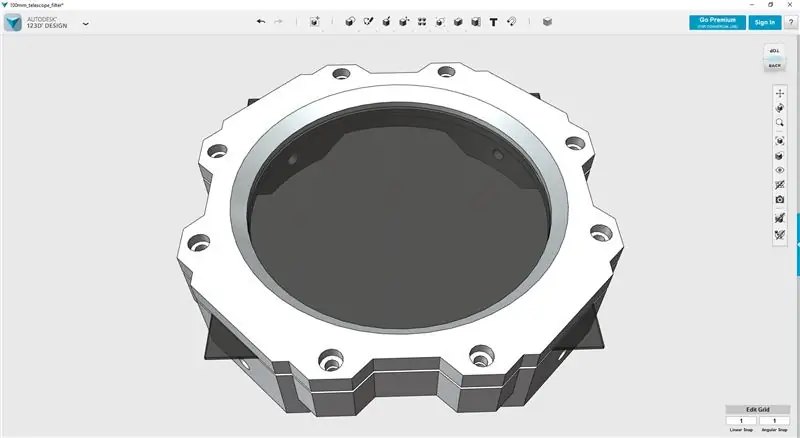
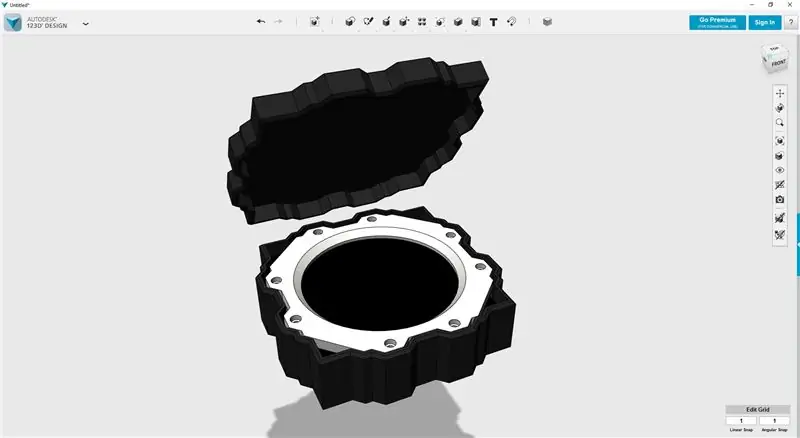
በዝናብ ፣ በደመና እና በፀሐይ መካከል በሚማልዱ ቀናት ውስጥ የፀሐይ ማጣሪያን ከቴሌስኮፕ ጋር ለማያያዝ ፈጣን ንድፍ አወጣሁ። ማጣሪያው እስከ 100 ሚሜ (4 ኢንች) ዲያሜትር ባለው የጤዛ ጋሻ ለቴሌስኮፖች የተቀየሰ ሲሆን ማጣሪያ በማይሠራበት ጊዜ ደህንነቱ የተጠበቀ እንዲሆን መያዣን ያካትታል።
ከ thingiverse.com ያውርዱ |
የፀሐይ ስፖት
ፀሐይ እስኪወጣ ጥቂት ቀናት ጠበቅኩ ፣ ማጣሪያውን ከቴሌስኮፕ ጋር በማያያዝ ወደ ሰማይ ጠቆምኩ። ካሜራውን ከማያያዝዎ በፊት ሌንሶቹን እና ሰያፍውን ጥሩ ጥሩ ንፁህ ሰጥቻለሁ።
አንድ ሰው ልዩ ጥንቃቄ ማድረግ እና ፀሐይን በቀጥታ ማየት የለበትም ፣ ያ ሞኝነት ነው!
ጀርባዬ ላይ ወደ ፀሀይ ቴሌስኮፕ አስተካክዬ ፣ ማጣሪያውን ገጥሜ ካሜራውን አያያዝኩት። በእይታ ውስጥ ፀሀይ ሲኖረኝ የፀሐይ ቦታ እንዳለ አገኘሁ! ጥቂት ፎቶግራፎችን ከማንሳቴ በፊት በተቻለኝ መጠን ለማተኮር ሞከርኩ። እኔም ጥቂት ቪዲዮዎችን አስተዳድሬያለሁ።
አሁንም ካሜራውን የሚያተኩሩ ችግሮች እያጋጠሙኝ ነው ፣ ይህ በቴሌስኮፕ ትኩረትን በትክክል ለመጠቀም ባለመቻሌ ወይም ብዙ ጭጋግ ካለ ፣ ወይም ሌላ ነገር ከሆነ እርግጠኛ አይደለሁም። ቴሌስኮፕን ከሚያናውጠው ነፋስ እንኳን ትንሽ የሚንቀጠቀጥ ነገር አለ።
ቀዩ ነጸብራቅ እንደጠፋ አስተውያለሁ ፣ ግን ያ እንደገና በቴሌስኮፕ ላይ በመጠቆም ስለሆነ ሊሆን ይችላል።
በሚቀጥለው ጨለማ ውስጥ እሞክራለሁ…
ምስሎቹ የተያዙት በኖቬምበር 25 ቀን 2016 ከሰዓት በኋላ በግምት 1300 ዩቲሲ ነው።
ደረጃ 11 እብዱ በሣር ላይ ነው።





ቅድመ ሁኔታዎችን 'ውሱን ወደ ውጭ ለመውሰድ ከተስማሙ ወደ ሶስት ሳምንታት ያህል ቆይቷል።
ይህ ጊዜ ጨለማ ነው! ከሁለተኛው ቀዳሚ ጉዞ ትምህርትዎቼን በመውሰድ አንዳንድ ጥሩ ፎቶዎችን እና ጥቂት ጥሩ ቪዲዮዎችን ለማግኘት ቻልኩ።
አሁንም በትኩረት እና በቀይ ቀለም ችግሮች አሉብኝ። መንስኤው ምን እንደሆነ ማንም የሚያውቅ ከሆነ እኔ በእርግጥ ማወቅ እፈልጋለሁ።
በማወዛወዝ ፣ ወይም በሞተር ተኮር ማተኮር ላይ ለማገዝ የበለጠ ጠንከር ያለ ትሪፕድ ያስፈልገኛል ብዬ አስባለሁ ………
ፎቶግራፎቹ እና ቪዲዮዎቹ በታህሳስ 14 ቀን 2016 በ 1830 UTC ተተኩሰዋል።
የሚመከር:
የእንጨት LED ጨዋታ ማሳያ በ Raspberry Pi Zero የተጎላበተ: 11 ደረጃዎች (ከስዕሎች ጋር)

በእንጨት የ LED ጨዋታ ማሳያ በ Raspberry Pi Zero የተጎላበተ: ይህ ፕሮጀክት ሬትሮ ጨዋታዎችን ለመጫወት ሳሎን ውስጥ በቀላሉ ሊጫን የሚችል የ 78x35 ሴ.ሜ መጠን ያለው 20x10 ፒክሰል WS2812 የተመሠረተ የ LED ማሳያ ይገነዘባል። የዚህ ማትሪክስ የመጀመሪያው ስሪት እ.ኤ.አ. በ 2016 ተገንብቶ በሌሎች ብዙ ሰዎች ተገንብቷል። ይህ ትርኢት
የ YouTube ተመዝጋቢ ቆጣሪ የኢ-ወረቀት ማሳያ እና Raspberry Pi Zero W በመጠቀም 5 ደረጃዎች (ከስዕሎች ጋር)

የኢ-ወረቀት ማሳያ እና Raspberry Pi Zero W ን በመጠቀም የ YouTube የደንበኝነት ተመዝጋቢ ቆጣሪ በዚህ መመሪያ ውስጥ የኢ-ወረቀት ማሳያ በመጠቀም የራስዎን የ Youtube የደንበኝነት ተመዝጋቢ ቆጣሪን እንዴት እንደሚገነቡ እና የ Raspberry Pi Zero W ን የ YouTube ኤፒአይ ለመጠየቅ ያሳዩዎታል። እና ማሳያውን ያዘምኑ። የኢ-ወረቀት ማሳያዎች ስላሏቸው ለዚህ ዓይነት ፕሮጀክት ጥሩ ናቸው
DIY Raspberry Pi Zero Handheld Game Console 6 ደረጃዎች (ከስዕሎች ጋር)

DIY Raspberry Pi Zero Handheld Game Console-በዚህ ፕሮጀክት ውስጥ እኔ መጫወት የሚችል በእጅ የሚያዙ የጨዋታ መጫወቻን ለመፍጠር Raspberry Pi Zero ፣ NiMH ባትሪዎች ፣ በቤት ውስጥ ከመጠን በላይ የመውጣት ጥበቃ ወረዳ ፣ የኋላ እይታ ኤልሲዲ እና የድምጽ አምፕ እንዴት እንደጠቀምኩ አሳያችኋለሁ። ሬትሮ ጨዋታዎች። እንጀምር
ከ Raspberry Pi Zero ጋር የራስዎን ድባብ ማብራት ያድርጉ - 5 ደረጃዎች (ከስዕሎች ጋር)

ከራስፕቤሪ ፒ ዜሮ ጋር የራስዎን የአከባቢ መብራት ያድርጉ - በዚህ ፕሮጀክት ውስጥ የእይታ ልምድን የሚያሻሽል የአከባቢ ብርሃን ተፅእኖን በቴሌቪዥንዎ ላይ ለመጨመር Raspberry Pi Zero ን ከሁለት ተጓዳኝ ክፍሎች ጋር እንዴት ማዋሃድ እንደሚችሉ አሳያችኋለሁ። እንጀምር
Waveshare Game-HAT MOD Raspberry PI Zero/Zero W [EN/ES]: 4 ደረጃዎች
![Waveshare Game-HAT MOD Raspberry PI Zero/Zero W [EN/ES]: 4 ደረጃዎች Waveshare Game-HAT MOD Raspberry PI Zero/Zero W [EN/ES]: 4 ደረጃዎች](https://i.howwhatproduce.com/images/009/image-26576-j.webp)
Waveshare Game-HAT MOD Raspberry PI Zero/Zero W [EN/ES]: ENGLISH/INGLÉS: እንደሚያውቁት የ Waveshare Game-HAT ን ከዲዛይን ጋር ሙሉ በሙሉ ተኳሃኝ ከሆኑት ሞዴሎች አንዱ ከሆነ በጣም ቀላል ነው ፣ ይሁኑ እሱ Raspberry Pi 2/3 / 3A + / 3B / 3B + / ፣ እኔ የጨዋታው ኮንሶል ሸ ሊሆን እንደሚችል በግሌ እመርጣለሁ
